

Das Hauptpapiermodul XL (POD Lite A3-Papiermagazin XL-A1 (1x3.500) ) fasst bis zu 1.000 lange Blätter oder 3.500 Blatt Papier (80 g/m² / 22 lb bond). Mithilfe der Erweiterungsführungen für lange Blätter (Banner Tray C1 ) können gedruckte lange Blätter im oberen Fach des Staplers/Hefters oder Hochleistungsstaplers gesammelt werden. Das Papierfach zieht das Material mit der zu bedruckenden Seite nach oben ein.
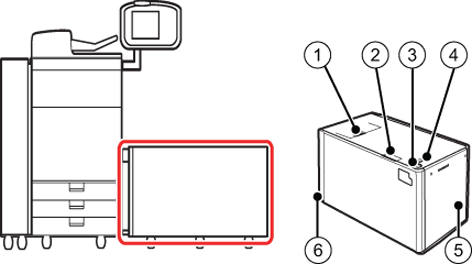 Hauptpapiermodul XL (POD Lite A3-Papiermagazin XL-A1 (1x3.500) )
Hauptpapiermodul XL (POD Lite A3-Papiermagazin XL-A1 (1x3.500) )|
Beschreibung des Hauptpapiermoduls |
|
|---|---|
|
1 |
Freigabetaste zum Freigeben des Hauptpapiermoduls XL aus dem Druckmodul. |
|
2 |
Papierformatanzeige, um das eingelegte Papierformat anzuzeigen. |
|
3 |
Taste zum Öffnen des Papierfachs. |
|
4 |
Handgriff zum Entfernen des Hauptpapiermoduls XL vom Druckmodul. |
|
5 |
Papierfach zum Aufnehmen von Material. |
|
6 |
POD Deck Lite Anbau Kit-B1 zum Anbringen des Hauptpapiermoduls XL am Druckmodul und für den Zugriff auf den Papierpfad, wenn ein Papierstau auftritt. |
Stellen Sie sicher, dass Sie das Hauptpapiermodul XL geerdet haben, bevor Sie den Netzstecker an die Stromquelle anschließen.
Ziehen Sie unbedingt den Netzstecker aus der Steckdose, bevor Sie die Masseverbindung des Hauptpapiermoduls XL trennen.
Achten Sie beim Umgang mit Papier darauf, dass Sie sich nicht die Finger an den Papierkanten schneiden.
Wenn Sie den inneren Heber des Papierfachs anheben, zum Beispiel weil Ihnen etwas heruntergefallen ist, heben Sie den Heber nicht weiter als 50 mm / 2" oder diagonal an. Dies kann zu einer Fehlfunktion oder Schäden an dem Gerät führen.
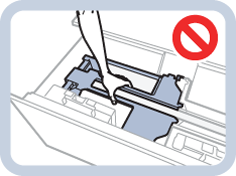
Schlagen Sie nicht auf die rechte Papierführung, wenn Sie das Material einlegen. Dies kann zu einer Fehlfunktion oder Schäden an dem Gerät führen.
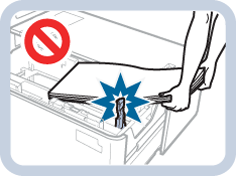
Legen Sie niemals Papier oder andere Objekte in den leeren Teil des Papierfachs. Dies kann zu einem Papierstau führen.
Stecken Sie keine Büroklammern oder andere Gegenstände in die Belüftungsschlitze des Hauptpapiermoduls.
Befolgen Sie die Anweisungen unbedingt sorgfältig. Wenn Sie die Materialien nicht richtig einlegen, können Papierstaus oder schlechte Druckqualität auftreten, oder Teile des Gerätes können verschmutzen.
Prüfen Sie das Material, und bereiten Sie es vor. (Check and prepare media before loading)
Bringen Sie das Drucksystem ggf. aus dem Ruhezustand wieder in den aktiven Modus. (Einschalten, Aktivieren und Ausschalten des Druckers)
|
Aktion |
||
|---|---|---|
|
1 |
Drücken Sie die Taste (1), um das Großraumfach (2) zu öffnen. |
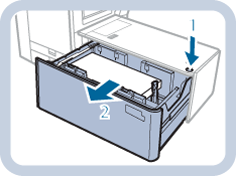
|
|
Wenn das Materialformat sich nicht ändert, fahren Sie mit Schritt 6 fort, andernfalls mit Schritt 2. |
||
|
2 |
Schieben Sie die rechte Papierführung an die rechte Seite des Papierfachs. Die Papierformatanzeige blinkt oder leuchtet auf. |
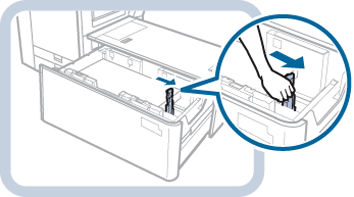
|
|
3 |
Entfernen Sie sämtliches Material. |
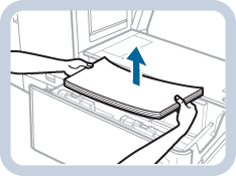
|
|
Wenn die Papierschalterlampe blinkt, fahren Sie mit Schritt 6 fort. Andernfalls leuchtet die Papierschalterlampe und Sie fahren mit Schritt 4 fort. |
||
|
4 |
Schließen Sie das Hauptpapierfach und warten Sie, bis die Papierschalterlampe und die Taste zum Öffnen aufleuchten. Öffnen Sie das Hauptpapierfach nicht, wenn die Papierschalterlampe und die Taste zum Öffnen blinken. |
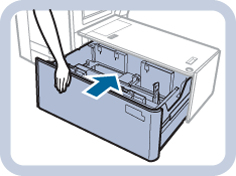
|
|
5 |
Drücken Sie die Taste (1), um das Großraumfach (2) zu öffnen. |
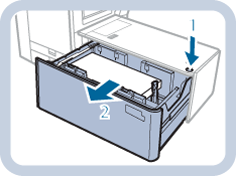
|
|
6 |
Legen Sie einen Materialstapel von etwa 10 mm / 4" ein. |
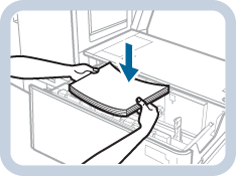
|
|
7 |
Halten Sie das Material gegen die linke Seite und drücken Sie die linke Papierführung zusammen, um die Papierführung gegen den Materialstapel zu schieben.
|
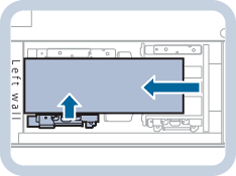
|
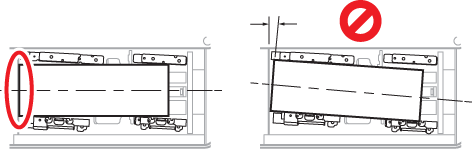
|
||
|
8 |
Schieben Sie den Materialstapel gegen die linke Wand und die rechte Papierführung. |
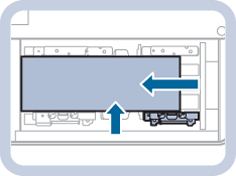
|
|
9 |
Nehmen Sie die Befestigungsklammer für lange Blätter von der rechten Seite des Hauptpapierfachs. |
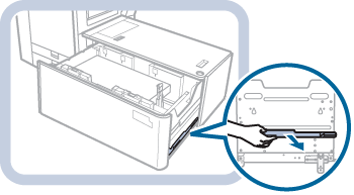
|
|
10 |
Setzen Sie die Befestigungsklammer mit dem Fixierstift in das angegebene Loch (1), und ziehen Sie zuerst die hintere Schraube (2) fest an. |
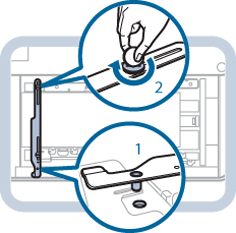
|
|
11 |
Halten Sie die linke Papierführung gegen den Materialstapel, und ziehen Sie die vordere Schraube fest. |
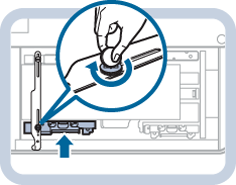
|
|
12 |
Achten Sie darauf, dass beide Ecken auf der linken Seite des Materialstapels die linke Seitenwand berühren. |
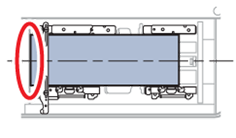
|
|
13 |
Schieben Sie die Papierführung gegen den Materialstapel. Verwenden Sie die Papierformatmarkierungen, um die Papierführung richtig zu positionieren. |
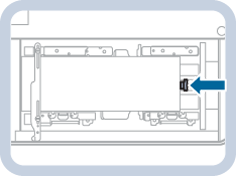
|
|
14 |
Schieben Sie die rechte Papierführung zum Materialstapel. |
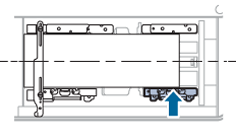
|
|
15 |
Vergewissern Sie sich, dass der Materialstapel bündig an der linken Seitenwand positioniert anliegt. |
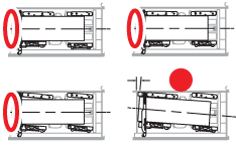
|
|
16 |
Legen Sie die nächsten Materialstapel von etwa 20 mm / 3/4". ein.
|
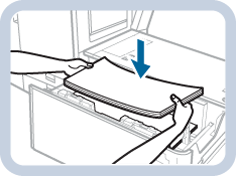
|
|
17 |
Schließen Sie das Papierfach vorsichtig, und vergewissern Sie sich, dass es einrastet. Gehen Sie beim Schließen des Hauptpapiermoduls vorsichtig vor, damit Sie sich nicht die Finger klemmen. Dies kann zu Verletzungen führen. |
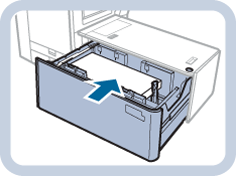
|
Wenn ein Papierstau auftritt oder Sie schlechte Bildqualität bemerken, drehen Sie den Materialstapel um, und legen Sie ihn neu ein. Legen Sie kein strukturiertes, einseitig beschichtetes oder bereits gedrucktes Papier ein, um einen weiteren Papierstau zu verhindern. Beginnen Sie für dieses Material einen neuen Stapel.
Verpacken Sie das restliche Material wieder sicher in der Originalverpackung, und lagern Sie das Paket an einem trockenen Ort, fern von direkter Sonneneinstrahlung oder hohen Temperaturen.